Хотите восстановить iPhone с завода? Иногда необходимо удалить весь контент, данные и информацию в целом, которые мы сохранили на нашем iPhone или iPad. Может потому, что мы собираемся его продавать, может потому, что нам нужно оставить его в техобслуживании, в любом случае сегодня мы вам покажем два метода удаления настроек и данных с нашего iPhone, iPad или iPod Touch и оставьте его таким, каким мы его нашли в тот день, когда вынули его из коробки.
Удалите iPhone и настройки с самого устройства

Как мы и предполагали, есть два способа оставить наш iPhone или iPad «как новый». Один из них позволит нам стереть iPhone через настройки самого терминала и для этого мы должны выполнить следующие шаги:
- Сделайте резервную копию в iCloud или iTunes.
- Отключите функцию «Найти iPhone».
- Перейдите в Настройки → Общие → Сброс.
- Выберите «Удалить содержимое и настройки», и, если вы активировали код разблокировки, он попросит вас ввести его.
- Нажмите «Стереть iPhone» в предупреждающем сообщении, которое появится ниже.
- Новое предупреждающее сообщение попросит вас подтвердить операцию.
ГОТОВЫ! Через несколько минут вы очистите свой iPhone, и все содержимое и настройки исчезнут с вашего iPhone или iPad, и это будет похоже на первый день, когда вы вынули его из упаковки.

Очистить содержимое и настройки через iTunes
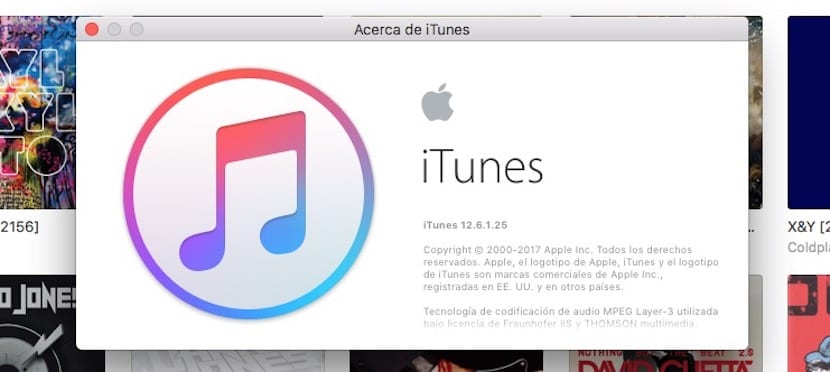
Второй метод также удалит все содержимое и конфигурацию вашего iDevice, оставив его в заводском состоянии. Для этого выполните следующие действия:
- Откройте iTunes и подключите устройство через USB-кабель.
- Перенесите все свои покупки в iTunes через меню «Файл» → «Перенести покупки».
- Сделайте резервную копию вашего iPhone или iPad в iCloud или iTunes.
- Отключите функцию «Найти iPhone».
- Найдите свой iPhone, iPad или iPod Touch и во вкладке «Сводка» нажмите «Восстановить iPhone».
- Появится сообщение с вопросом, хотите ли вы создать резервную копию устройства, но, как мы делали раньше, мы можем продолжить процесс.
- Появится новое предупреждающее сообщение: Вы уверены, что хотите восстановить заводские настройки iPhone «Имя iPhone»? Все ваши данные будут удалены. Принять и продолжить.
Оттуда вам просто нужно подождать. iTunes загрузит последнюю версию программного обеспечения iOS, сотрет все содержимое и настройки и оставит ваше устройство в качестве первого дня. Как только iPhone или iPad появится на вашем экране, вам просто нужно отключить его от компьютера и вуаля! Вы можете передать свое устройство без каких-либо опасений.

Удалить iPhone из iCloud
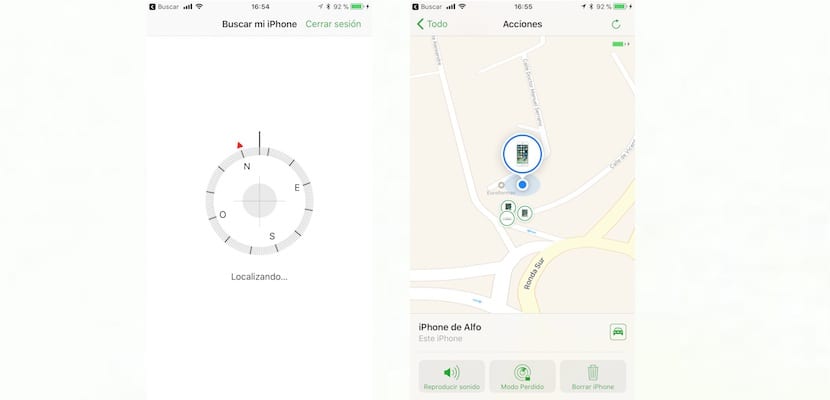
<
В гипотетическом и фатальном случае, когда ваш iPhone или iPad был потерян или, что еще хуже, украден, вы также можете стереть все, что он содержит, и все настройки удаленно используя iCloud. Таким образом, вы получите больше гарантий, что никто не сможет получить доступ к вашему устройству.
Предварительным условием для того, чтобы вы могли стереть данные с iPhone из iCloud, является то, что вы предварительно настроили этот параметр. "Найдите мой Iphone" поэтому, если вы достигли этого момента, не потеряв свое устройство, мы советуем вам сделать это немедленно. Для этого просто откройте приложение «Настройки», затем выберите свой Apple ID вверху, нажмите «iCloud» à «Найти iPhone» и следуйте инструкциям.
С другой стороны, также удобно, что перед удалением содержимого и настроек вашего iPhone вы пытаетесь найдите его с помощью приложения "Поиск" на любом другом устройстве iOS, связанном с вашим Apple ID, или из Интернета icloud.com. Вы также можете заставить устройство издавать звук, потому что иногда оно пробирается между подушками дивана, а мы даже не знаем. В дальнейшем, как только вы удалите данные с iPhone, вы больше не сможете его найти.Поэтому прежде чем исчерпать все варианты.
А теперь, когда вы убедились, что найти свое устройство невозможно, и опасаясь, что оно может попасть в чужие руки, самое время стереть свой iPhone из iCloud. Для этого выполните следующие пошаговые инструкции, вы увидите, что это очень просто:
- входит Интернет iCloud введя свои учетные данные Apple ID. Помните, что это должен быть тот же пользователь, что и iPhone, которого вы хотите удалить.
- Вверху нажмите там, где написано «Все устройства», и выберите устройство, которое хотите удалить.
- Теперь в информационном окне этого устройства нажмите «Удалить iPhone», опция, обозначенная изображением мусорного бака.
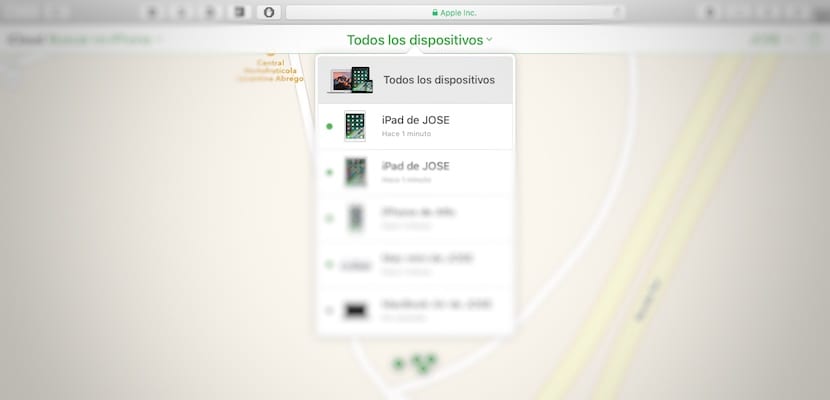
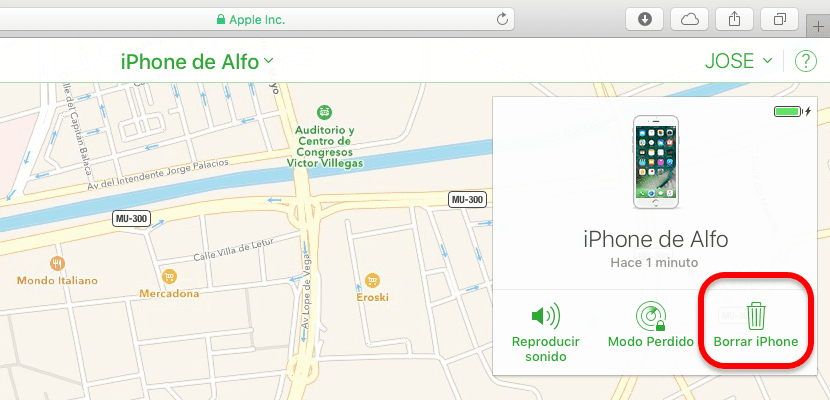
Затем введите свой Apple ID и информацию, запрашиваемую для подтверждения вашей личности: ответьте на контрольные вопросы или введите проверочный код, который вы получите на других своих устройствах, если вы не используете надежный браузер.
Выполнив описанные выше шаги, ваш iPhone будет удален немедленно, если устройство подключено, или, если нет, при следующем подключении.
Ах! И если после этого вы его найдете, вы можете восстановить последнюю резервную копию вы сделали в iCloud или iTunes.
Сбросить iPhone без iTunes с помощью dr.fone Eraser
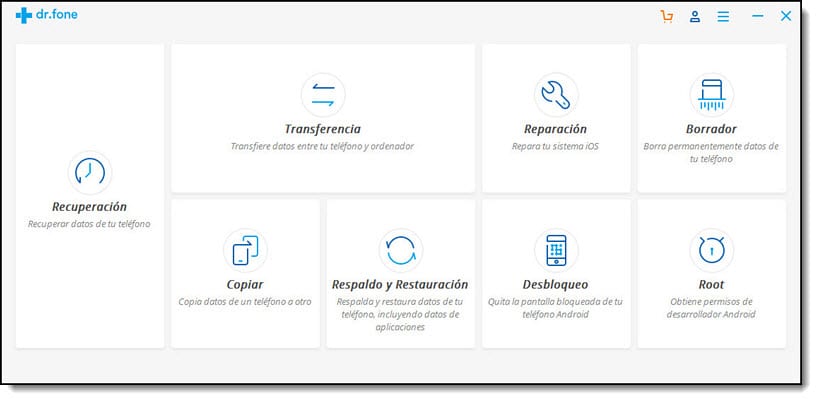
Если вам нужно перезагрузить iPhone без приложения iTunes, вы также можете сделать это благодаря приложению dr.fone. Для этого нам просто нужно загрузить приложение, щелкнуть меню «Черновик» и нажать «Удалить полные данные». ". Через несколько минут ваш iPhone будет полностью очищен от личных данных. Если вы хотите загрузить это приложение и увидеть весь процесс удаления данных с iPhone вам просто нужно нажать здесь.
Не забывайте, что вы можете найти много других советов, приемов и руководств для ваших устройств Apple в нашем разделе на учебные пособия.
Я сделал это с мобильного телефона, и это занимает много часов, я не знаю, что происходит уу
То же и со мной !! Я с яблочком то включается и выключается ... наконец то заработало?
Здравствуйте, запрос на перезагрузку с завода, надо ли симку в него? Одна покупка, одна подержанная
Действия по решению серьезных проблем на ipad 2: (например, зависает при запуске, не включается, после загрузки обновления ОС не отвечает)
1 - Аппаратный сброс: одновременно нажмите кнопку «Домой» и кнопку выключения, пока он не выключится и снова не появится яблоко.
2 - Убедитесь, что iPad заряжен (оставьте его подключенным как минимум на 1 час), и повторите шаг 1.
3 - Загрузите iTunes (приложение для Apple), подключите ipad к компьютеру, откройте iTunes и попробуйте обновить операционную систему. Если по какой-то причине это не позволяет нам синхронизировать iTunes с нашим iPad, удерживайте кнопку «Домой» и выключите, пока на iPad не появится значок iTunes (он появляется после яблока) примерно 15 секунд. Выберите вариант обновления программного обеспечения через iTunes, это загрузит операционную систему на компьютер и попытается обновить ее, если это не сработает, повторите процедуру 3 и выберите вариант восстановления до заводских значений (вся информация будет потеряна)
Надеюсь, это вам поможет!
один шаг, последнее, что он запрашивает, это пароль учетной записи ithunes
Я хотел восстановить свой iPhone 4 из конфигурации, не более того, он запрашивал у меня пароль icloud, проблема в том, что я не помню свой пароль ... теперь я хочу сделать это из iTunes, произойдет ли то же самое? что будет с моей учетной записью icloud? У меня не будет проблем позже, так как я видел, что многие отправляют код ошибки ... Спасибо
Он попытался активировать iPhone 5, ввел мой Apple ID, но затем попросил у меня имя пользователя и пароль EMHS NOC. ЧТО ЭТО ЭТО? Как я могу сделать
Я хочу восстановить свой iPhone, но я знаю только первый 6-значный код, затем он запрашивает у меня 4-значный код, который я не помню.
Я собираюсь попробовать 9 ... что мне делать, если я не знаю эти 4 цифры? ПОМОГИТЕ !!!!
Внучка поставила логин и пароль, который не помнит, как восстановить заводской iPhone, помогите пожалуйста спасибо
Я хочу получить адрес электронной почты и пароль, потому что они продали мне украденный налог. Помогите, пожалуйста
К сожалению, если вам было продано устройство Apple, связанное с идентификатором, вы не сможете восстановить его, чтобы предотвратить возникновение таких случаев, как ваш. Извини
У меня есть 5s и два 5c, которые я хочу дать им еще одно применение. Проблема в том, что все три синхронизируются с одной и той же учетной записью iCloud, а в случае заметок и контактов то, что я делаю в одной, делает в двух других. Я хочу сбросить только 5c, а не 5s. Если бы кто-нибудь мог мне помочь, пожалуйста
Я уже отдал его на удаление и после предупреждения получаю, что произошла ошибка с идентификатором, что мне делать в таком случае?